PPT如何实现边播放边编辑内容的功能
来源:网络收集 点击: 时间:2024-07-06【导读】:
接下来就与大家分享一下有关PPT实现一边播放幻灯片一边编辑其中的内容的功能。品牌型号:台式机AZ105系统版本:Windows10软件版本:PowerPoint2018方法/步骤1/7分步阅读 2/7
2/7 3/7
3/7 4/7
4/7 5/7
5/7 6/7
6/7 7/7
7/7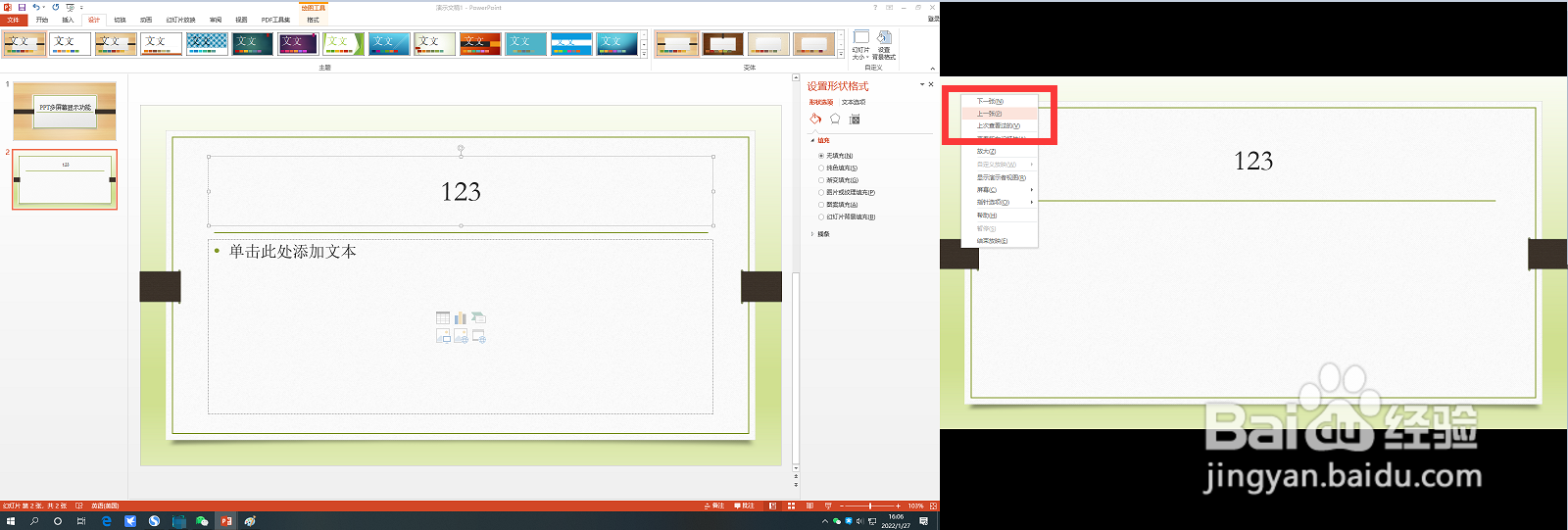
硬件准备:想要实现PPT边播放边编辑的功能,首先,我们需要满意电脑主机连接两台显示器。可以直接借助提供至少两个接口的转换设备来实现。
 2/7
2/7当然,我们也可以通过独立显示来实现一台电脑同时连接两台显示器的功能。效果如图所示:
 3/7
3/7首先,我们在“幻灯片放映”功能选区中,点击“监视器”下拉列表,从中选择想要显示播放状态PPT的显示器。
 4/7
4/7接下来清除勾选“使用演示者视图”功能选项。这样就可以实现边播放PPT边编辑的功能了。
 5/7
5/7按下键盘组合键Windows+P打开“投影”界面,选择“扩展”功能选项,这样就实现了边编辑边播放的功能。
 6/7
6/7如图所示,当我们编辑内容时,在PPT播放界面将同步进行更新及显示。
 7/7
7/7当我们创建新的PPT页面时,可以在播放界面中,右击PPT选择“下一张”项就可以播放其它页面了。
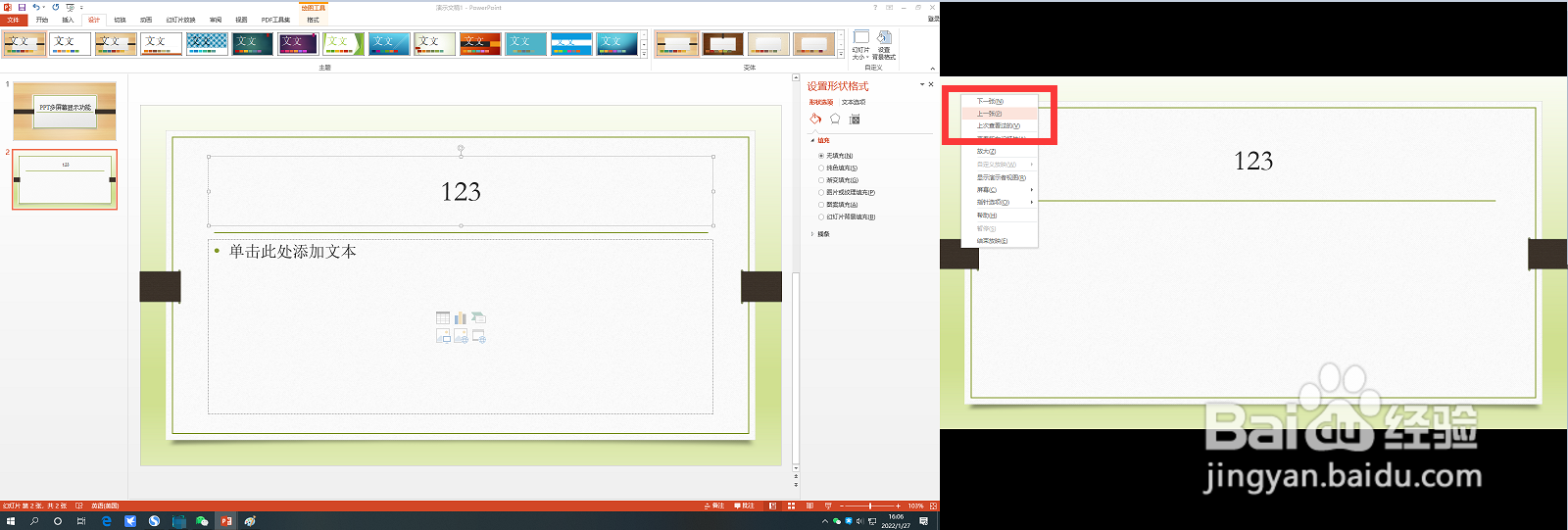
版权声明:
1、本文系转载,版权归原作者所有,旨在传递信息,不代表看本站的观点和立场。
2、本站仅提供信息发布平台,不承担相关法律责任。
3、若侵犯您的版权或隐私,请联系本站管理员删除。
4、文章链接:http://www.1haoku.cn/art_935323.html
上一篇:在 GMIP 中如何创建路径
下一篇:精灵宝可梦剑盾怎么看努力值
 订阅
订阅